Corona converter не работает
Обновлено: 07.07.2024

VRay в Corona
Для конвертации материалов вирей, и их дальнейшего использования в корона рендер, необходимо скачать скрипт Corona Converter по этой ссылке. При этом в 3Dsmax уже предварительно должны быть установлены Vray и Corona.
Для запуска скрипта переходим в Scripting (MAXScript) и щёлкаем Run Script…, после чего перед нами откроется окно проводника, где надо выбрать и открыть скачанный файл скрипта Corona Converter. Также можно просто перетащить файл скрипта в окно 3Ds max.

Нажимаем START CONVERSION и все материалы становятся пригодными для визуализации Corona Render.

В параметрах Render Setup/Render выбираем Corona.

Теперь можно запустить рендер.

Corona в VRay
Если в редакторе материалов изменились или пропали материалы, значит они успешно конвертированы. Если ничего не произошло, либо появилось окно с ошибкой, то нужно открыть скрипт Corona Converter (который был описан выше) и нажать CoronaBitmap > Bitmap (будут исправлены карты bitmap для совместимости с Vray), после чего снова нажмите Convert Corona toVray materials.

Ещё один способ, без плагина, силами Vray. Нажмите правой кнопкой мыши в окне 3Ds max, и выберите V-Ray scene converter.

Откроется окно, в котором нажмите Convert.

В случае ошибки можно снова воспользоваться скриптом Corona Converter, нажать CoronaBitmap > Bitmap, и повторить попытку конвертирования (Convert).
Ещё одним вариантом устранения ошибки является скрипт CoronaToVray_Fix.ms (скачать его можно здесь), который нужно просто перетащить в окно 3Dsmax. После этого нажмите правой кнопкой мыши в окне 3Ds max, и выберите V-Ray scene converter/Convert.
Если в редакторе материалов пропали или изменились материалы, это будет означать успешное завершение конвертации.
Разберем по порядку настройки Corona Converter, чтобы не путаться в них и смело использовать.
Как сконвертировать материалы, прокси и свет из в V-ray в Corona?
Разберем по порядку как правильно настроить Corona Converter, чтобы не путаться в них и смело использовать. Для этой цели существует скрипт Corona Converter. Чтобы его добавить в быстрое меню, всплывающее при щелчке правой кнопкой мыши, любого окна вьюпорта, идём в Customize → Customize user interface → Quads → Category → Corona renderer
И переносим строчку с меню Corona Mtl/Lights converter в правую колонку (лучше в самый низ списка)
Открываете окно конвертера, видите много не понятных галочек и кнопочек.
Разберем их по порядку с левой части окна настроек.
Можно расставить галочки, как на картинке!
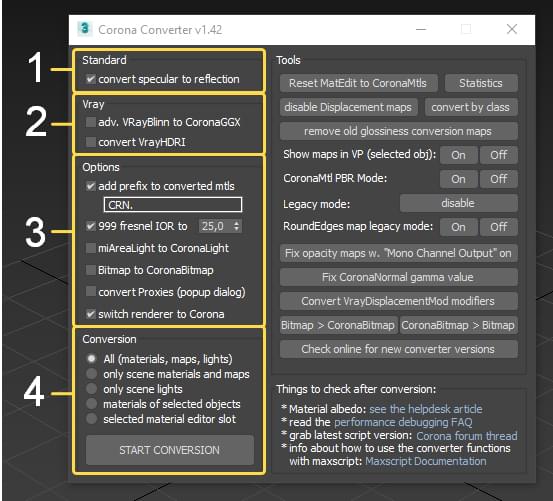
Standart
Более подробно о том, как правильно настроить Coronа converter, вы можете узнать на обучающем курсе CGBandit для «Базовый» по программам 3d max и Corona render.
Разберем по порядку настройки Corona Converter, чтобы не путаться в них и смело использовать.
Как сконвертировать материалы, прокси и свет из в V-ray в Corona?
Разберем по порядку как правильно настроить Corona Converter, чтобы не путаться в них и смело использовать. Для этой цели существует скрипт Corona Converter. Чтобы его добавить в быстрое меню, всплывающее при щелчке правой кнопкой мыши, любого окна вьюпорта, идём в Customize → Customize user interface → Quads → Category → Corona renderer
И переносим строчку с меню Corona Mtl/Lights converter в правую колонку (лучше в самый низ списка)
Открываете окно конвертера, видите много не понятных галочек и кнопочек.
Разберем их по порядку с левой части окна настроек.
Можно расставить галочки, как на картинке!
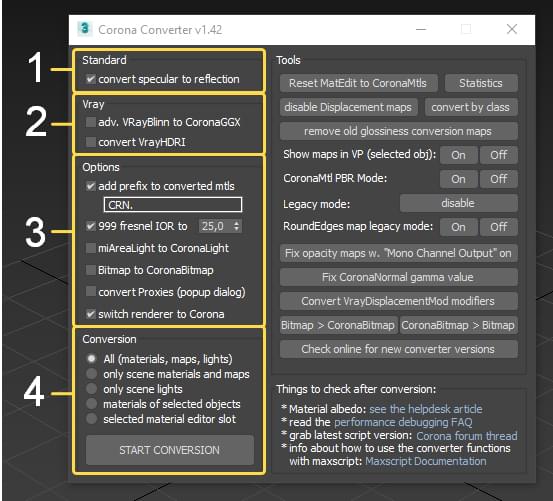
Standart
Более подробно о том, как правильно настроить Coronа converter, вы можете узнать на обучающем курсе CGBandit для «Базовый» по программам 3d max и Corona render.
Как конвертировать сцены V-Ray / Mental Ray / других средств визуализации с рендером Corona?
Как конвертировать сцены V-Ray / Mental Ray / других средств визуализации с рендером Corona?
Что это такое?
Как это использовать?
Если Вы не можете найти конвертер в меню 3ds Max, скорее всего, нужно найти файл script (scripts/CoronaRenderer/CoronaConverter_vXX.ms) и перетащить его во вьюпорт 3ds Max. Должно появиться окно Corona Converter, с различными опциями и кратким описанием.
Примечание: Конвертер будет работать только при условии, что у вас установлена Corona и другие средства визуализации на компьютере, который вы используете.
Corona Converter
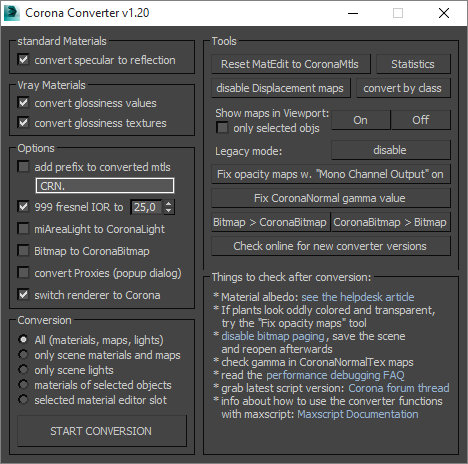
Version: v . LOADING.
Copyright © 2018 Martin Geupel
For license information see the script header.
Download:
version v . LOADING. (daily builds only)
Readme:
How to install:
Known issues:
How to add the Converter to a button / menuitem / hotkey (Macroscript):
Is there a way to support the development of this Script?
Supported materials:
-
Max / Mental Ray:
- StandardMaterial
- Autodesk_Material
- Shellac
- RaytraceMaterial (basic)
- Architectural (basic)
- Arch___Design__mi
- Car_Paint_Material__mi
- iray_Material (unofficial)
finalRender: - fR_Advanced
- fR_Architectural
- fR_Metal (basic)
- fR_Glass (basic)
-
Vray:
- VRayMtl
- VRayBlendMtl
- VRayLightMtl
- VRay2SidedMtl
- VRayCarPaintMtl
- VrayOverrideMtl
- VrayMtlWrapper
- VRayFastSSS (basic)
- VRayFastSSS2 (basic)
- VrayBumpMtl
3d графика и дизайн

Как быстро конвертировать материалы из VRay в Corona и наоборот
VRay в Corona
Для конвертации материалов вирей, и их дальнейшего использования в корона рендер, необходимо скачать скрипт Corona Converter по этой ссылке. При этом в 3Dsmax уже предварительно должны быть установлены Vray и Corona.
Для запуска скрипта переходим в Scripting (MAXScript) и щёлкаем Run Script…, после чего перед нами откроется окно проводника, где надо выбрать и открыть скачанный файл скрипта Corona Converter. Также можно просто перетащить файл скрипта в окно 3Ds max.

Нажимаем START CONVERSION и все материалы становятся пригодными для визуализации Corona Render.

В параметрах Render Setup/Render выбираем Corona.

Теперь можно запустить рендер.

Corona в VRay
Если в редакторе материалов изменились или пропали материалы, значит они успешно конвертированы. Если ничего не произошло, либо появилось окно с ошибкой, то нужно открыть скрипт Corona Converter (который был описан выше) и нажать CoronaBitmap > Bitmap (будут исправлены карты bitmap для совместимости с Vray), после чего снова нажмите Convert Corona toVray materials.

Ещё один способ, без плагина, силами Vray. Нажмите правой кнопкой мыши в окне 3Ds max, и выберите V-Ray scene converter.

Откроется окно, в котором нажмите Convert.

В случае ошибки можно снова воспользоваться скриптом Corona Converter, нажать CoronaBitmap > Bitmap, и повторить попытку конвертирования (Convert).
Ещё одним вариантом устранения ошибки является скрипт CoronaToVray_Fix.ms (скачать его можно здесь), который нужно просто перетащить в окно 3Dsmax. После этого нажмите правой кнопкой мыши в окне 3Ds max, и выберите V-Ray scene converter/Convert.
Если в редакторе материалов пропали или изменились материалы, это будет означать успешное завершение конвертации.

В данной статье рассмотрим, каким образом провести установку Corona Renderer 3 (hotfix 2) в 3DS MAX, а так же проведём апгрейд предыдущей версии короны (Corona Renderer 2).
Статья будет состоять из двух частей:
В первой части выполним установку короны на ‘чистую версию’ MAX(а). Фраза ‘чистая версия’ подразумевает, что ранее в 3DS MAX не была установлена ни одна из предыдущих версий Corona Renderer и установка Corona Renderer 3 (hotfix 2) на данную версию MAX(a), происходит впервые. В качестве примера, проведём установку в 3DS MAX 2019. Поскольку процесс установки короны является однотипным, ознакомившись с данной инструкцией, Вам не составит труда установить её в любые другие версии MAX(a).
Во второй части выполним установку Corona Renderer 3 (hotfix 2) в 3DS MAX 2016, 3DS MAX 2018, 3DS MAX 2019 в которые ранее, уже была установлена Corona Renderer 2, т.е. предыдущая версия короны. Т.о. здесь мы проведём не столько установку, сколько апгрейд предыдущей версии Corona Renderer 2 на более новую - Corona Renderer 3 (hotfix 2). Здесь же, помимо апгрейда в трёх вышеуказанных версиях MAX(a), установим корону ещё и в 3DS MAX 2020, которая на момент установки являлась ‘чистой’ и обновим библиотеку материалов (Material Library) сразу для всех (уже четырёх) версий MAX(a), причём проведём всю эту достаточно трудоёмкую процедуру, практически ‘в один клик мыши’.
Если Вам более понятен формат видео, в конце статьи Вы найдёте подробную видео инструкцию по установке Corona Renderer 3 (hotfix 2) в 3DS MAX. Инструкция представляет собой видео вариант изложенных в статье материалов. Там детали установки и апгрейда показаны более наглядно, а так же проведены тесты работоспособности программы, ссылки на которую приведены в данной статье.
Поскольку архив довольно большой, то для удобства скачивания он “порезан” на две части. Файлы основной ссылки и зеркала – взамозаменяемы.
Перед началом установки, хочу Вас предупредить, что бы Вы не устанавливали Corona Renderer 3 (hotfix 2) на устаревшее железо и программное обеспечение. Не смотря на то, что корона довольно лояльно относиться к аппаратным ресурсам компьютера, всё же крайне желательно, что бы процессор установленный на Вашей материнской плате, поддерживал набор инструкций не ниже чем SSE4.1. Если это не так, то нельзя гарантировать работоспособность программы. Так же Corona Renderer 3 (hotfix 2) не будет работать на 32-битных версиях Windows.
Итак, архивы скачены и распакованы. Приступим к установке.
Часть I
(установка Corona Renderer 3 (hotfix 2) на ‘чистую версию’ 3DS MAX 2019)
Кликнув правой кнопкой мыши по файлу corona-3-3dsmax-hotfix2.exe от имени администратора, запускаем установку Corona Renderer 3 (hotfix 2):
В панели лицензионного соглашения ставим галочку возле “accept the terms and conditions” и жмём на кнопку Next:
В панели выбора типа инсталляции устанавливаем галочку возле Typical (как правило, она установлена по умолчанию) и жмём на кнопку Install:
Если Вы являетесь продвинутым пользователем Corona Renderer, то можете выбрать пункт Custom и настроить установку программы по своему усмотрению. В том случае, если в самом начале установки у Вас отсутствует пункт Typical, то весьма вероятно, что Вы проводите установку Corona Renderer 3 (hotfix 2) на устаревшее железо, или не подходящее программное обеспечение. В таком случае не возможно гарантировать корректную работу программы. Не исключено, что после установки Вы вообще её не увидите.
Ключевые моменты хода установки программы можно отслеживать в диалогом окне инсталлятора:
Дождитесь завершения установки.
Далее нажмите на кнопку Next.
Нажав на кнопку Finish, закройте окно завершения установки.
На этом установка Corona Renderer 3 (hotfix 2) – завершена. Далее переходим к лицензированию программы и редактора Corona Image Editor.
Скопируйте файл Corona_Release.dll:
и поместите его в директорию:
C:\Program Files\Autodesk\3ds Max 2019
заменив им одноимённый файл, образовавшийся там, в процессе установки программы.
Более наглядно этот процесс показан на рисунке:
Скопировать файл Corona_Release.dll и перенести его в соответствующую директорию следует столько раз, сколько версий MAX(а) установлено на Вашем компьютере. К примеру, если у Вас установлены 3DS MAX 2016, 3DS MAX 2017 и 3DS MAX 2018, то файл Corona_Release.dll следует поместить в директории:
C:\Program Files\Autodesk\3ds Max 2016
C:\Program Files\Autodesk\3ds Max 2017
C:\Program Files\Autodesk\3ds Max 2018
Теперь скопируйте файлы CoronaImage.exe и CoronaImageCmd.exe:
и поместите их в директорию:
C:\Program Files\Corona\Image Editor
заменив ими одноимённые файлы, разместившиеся там в процессе установки программы.
Более наглядно этот процесс показан на рисунке:
Перенести файлы CoronaImage.exe и CoronaImageCmd.exe следует один раз, потому как они являются общими для всех версий MAX(a), сколько их бы не было установлено на Вашем компьютере.
Далее, от имени администратора запустите файл _Write_token-3dsmax.bat:
Не надолго появиться панель консоли:
и тут же исчезнет.
Затем, скопируйте файл token-3dsmax.txt:
и поместите его в директорию:
C:\Users\%UserName%\AppData\Local\CoronaRenderer
где “%UserName%” - имя пользователя, для которого была установлена Corona Renderer 3 (hotfix 2). Проделайте эту процедуру для всех пользователей, которым Вы хотите дать возможность пользоваться установленной программой. Не забудьте, что папка AppData по умолчанию является скрытой и не видна в проводнике. Более наглядно этот процесс показан на рисунке:
Разумеется, что вместо имени “Slava” у Вас здесь будет иное имя (если, конечно, Вас тоже не зовут “Slava” и при установке Windows, Вы указали это имя, в качестве администратора).
На этом лицензирование Corona Renderer 3 (hotfix 2) и редактора Corona Image Editor – завершено.
Запустите 3DS MAX.
После того как 3DS MAX загрузится, Вы увидите панель инструментов Corona Renderer 3 (hotfix 2):
Переместите её в любое, удобное для Вас место.
Посмотреть версию установленной программы, узнать насколько успешно прошел процесс лицензирования и убедиться, что Вы являетесь счастливым обладателем полнофункциональной коммерческой версии Corona Renderer 3 (hotfix 2), можно открыв панель Render Setup.
Нажав на клавиатуре клавишу F10, откройте панель “Render Setup”, возле атрибута “Renderer:” разверните свиток установленных рендеров и выберите “CoronaRenderer”, затем перейдите на вкладку “System” и вы увидите всю необходимую для Вас информацию (выделено красным цветом):
На этом мы завершили первую часть статьи, в которой рассмотрели процесс установки Corona Renderer 3 (hotfix 2) на ‘чистую версию’ MAX(а).
Часть II
(апгрейд предыдущей версии Corona Renderer 2 на Corona Renderer 3 (hotfix 2)
Как я это уже отмечал выше, здесь мы выполним установку Corona Renderer 3 (hotfix 2) в 3DS MAX 2016, 3DS MAX 2018, 3DS MAX 2019 на которые ранее, уже была установлена Corona Renderer 2, т.е. предыдущая версия короны. Т.о. здесь мы проведём не столько установку, сколько апгрейд предыдущей версии Corona Renderer 2 на более новую - Corona Renderer 3 (hotfix 2). Здесь же, помимо апгрейда короны в трёх вышеуказанных версиях MAX(a), установим корону ещё и в 3DS MAX 2020, которая на момент установки являлась ‘чистой версией’ и обновим библиотеку материалов (Material Library) сразу для всех (уже четырёх) версий MAX(a), причём проведём всю эту достаточно трудоёмкую процедуру, практически ‘в один клик мыши’.
Не смотря на то, что многие алгоритмы установки Вам уже будут знакомы из материалов первой части статьи, что бы не нарушать последовательность действий я повторю их снова, но уже не буду столь подобно объяснять хорошо знакомый Вам материал, а подробно остановлюсь только на новых и не известных Вам моментах.
Кликнув правой кнопкой мыши по файлу corona-3-3dsmax-hotfix2.exe от имени администратора, запускаем установку программы:
В панели лицензионного соглашения ставим галочку возле “accept the terms and conditions” и жмём на кнопку Next:
Поскольку инсталлятор нашел предыдущую версию короны, то здесь уже нет возможности выбора типа инсталляции ‘Typical’, Вам предлагается, или ‘Update’, или ‘Custom’:
Если Вам нужно провести только апгрейд предыдущей версии короны, то можете оставить галочку возле ‘Update’ и инсталлятор сам вычислит, для каких версий MAX(a) следует провести обновление. Но в нашем случае, помимо апгрейда, я хочу ещё установить корону в 3DS MAX 2020, поэтому установим галочку возле ‘Custom’ и жмём на Next:
Возле 3ds Max 2016, 3ds Max 2018 и 3ds Max 2019 установлены галочки, т.к. инсталлятор увидел там ранее установленную предыдущую версию короны и автоматически поставил их в очередь на апгрейд:
Возле тех версий MAX(a), в которых корона не установлена - галочки отсутствуют. Если Вы желаете установить Corona Renderer 3 (hotfix 2) в ту, или иную версию MAX(a),то установите галочку возле этой версии. Поскольку я хочу выполнить установку в 3ds Max 2020, поэтому установлю галочку возле неё:
Надеюсь излишне напоминать, что устанавливать галочки, имеет смысл, если на Вашем компьютере установлена соответствующая версия 3D Studio MAX. Потому как, если Вы, к примеру, установите галочку возле 3DS MAX 2014, а данная программа не установлена на Вашем компьютере, ни какого апгреда (или установки) программы не произойдёт.
Что бы инсталлятор выполнил апгрейд библиотеки материалов ‘Material Library’, оставьте галочку возле неё, или установите галочку, если она там отсутствует. Рекомендую Вам установить галочку возле NVIDIA AI Denoiser, даже если Вы пока не знаете что это такое. И не забудьте проследить, что Вы подключены к Интернет, потому как Denoiser в процессе установки будет скачиваться с официального сайта разработчика. Затем нажмите на кнопку Install:
Инсталлятор начнёт установку всех заданных параметров.
После того как (в нашем случае) инсталлятор произведёт апгрейд предыдущей версии короны на новую в заданных версиях MAX(a), установит Corona Renderer 3 (hotfix 2) в 3DS MAX 2020, скачает и установит NVIDIA AI Denoiser и обновит библиотеку материалов – процесс завершиться:
Появиться окно завершения установки:
Нажав на кнопку Finish, закройте это окно.
На этом мы завершили апгрейд предыдущей версии короны на новую, обновили библиотеку материалов, а так же провели установку Corona Renderer 3 (hotfix 2) в 3DS MAX 2020, поскольку она там не была установлена.
Вам следует понимать, что версии MAX(a), в которых ранее не была установлена корона и у которых мы не поставили галочки, тем самым не включив их в очередь на установку – остались не с чем. В нашем случае это 3DS MAX 2013-14-15-17. На данный момент в этих версиях вообще отсутствует какая-либо Corona Renderer.
И ещё одно замечание.
Если подходить к делу весьма основательно, то после апрейда Вам следовало бы удалить все кряки от предыдущей версии короны, потому как они уже не нужны. Но поскольку мы рассматриваем весьма конкретный случай апгрейда с Corona Renderer 2 на Corona Renderer 3 (hotfix 2), то я экспериментальным путём установил, что кряки от предыдущей версии короны можно не удалять (по крайней мере той версии, что есть у меня на сайте), потому как они ничему не мешают и не в чём не участвуют. Если Вы будете проводить апгрейд более ранней версии короны, например Corona Renderer 1.7.4, то возможно Вам потребуется удаление неиспользуемых кряков. Так что имейте это ввиду.
Далее переходим к уже знакомой Вам процедуре лицензирования Corona Renderer 3 (hotfix 2) и редактора Corona Image Editor. На этот раз рассмотрим этот процесс на базе только что установленной Corona Renderer 3 (hotfix 2) в 3DS MAX 2020.
Скопируйте файл Corona_Release.dll:
и поместите его в директорию:
C:\Program Files\Autodesk\3ds Max 2020
заменив им одноимённый файл, образовавшийся там, в процессе установки программы.
Более наглядно этот процесс показан на рисунке:
В данном случае, скопировать файл Corona_Release.dll и перенести его в требуемую директорию следует в соответствии с тем, куда была выполнена установка программы, а так же везде где прошел её апгрейд. Поскольку в нашем случае корона была не только установлена в 3DS MAX 2020, но и обновлена ещё в трёх версиях MAX(a) - это 3DS MAX 2016, 3DS MAX 2018, 3DS MAX 2019, то файл Corona_Release.dll, так же следует поместить директории:
C:\Program Files\Autodesk\3ds Max 2016
C:\Program Files\Autodesk\3ds Max 2018
C:\Program Files\Autodesk\3ds Max 2019
Далее, скопируйте файлы CoronaImage.exe и CoronaImageCmd.exe:
и поместите их в директорию:
C:\Program Files\Corona\Image Editor
заменив ими одноимённые файлы, разместившиеся там в процессе установки программы.
Более наглядно этот процесс показан на рисунке:
Перенести файлы CoronaImage.exe и CoronaImageCmd.exe следует один раз, потому как они являются общими для всех версий MAX(a), сколько их бы не было установлено на Вашем компьютере.
Теперь, от имени администратора запустите файл _Write_token-3dsmax.bat:
Не надолго появиться панель консоли:
и тут же исчезнет.
Затем, скопируйте файл token-3dsmax.txt:
и поместите его в директорию:
C:\Users\%UserName%\AppData\Local\CoronaRenderer
где “%UserName%” - имя пользователя, для которого была установлена Corona Renderer 3 (hotfix 2). Проделайте эту процедуру для всех пользователей, которым Вы хотите дать возможность пользоваться установленной программой. Не забудьте, что папка AppData по умолчанию является скрытой и не видна в проводнике. Более наглядно этот процесс показан на рисунке:
Надеюсь, Вы не забыли, откуда здесь взялась папка “Slava”.
На этом лицензирование Corona Renderer 3 (hotfix 2) и редактора Corona Image Editor – завершено.
Запустите 3DS MAX.
После того как 3DS MAX загрузиться, Вы увидите панель инструментов Corona Renderer 3 (hotfix 2):
Переместите её в любое, удобное для Вас место.
Посмотреть версию установленной программы, узнать насколько успешно прошел процесс апгрейда, установки и лицензирования можно открыв панель Render Setup.
Нажав на клавиатуре клавишу F10, откройте панель “Render Setup”, возле атрибута “Renderer:” разверните свиток установленных рендеров и выберите “CoronaRenderer”, затем перейдите на вкладку “System” и вы увидите всю необходимую для Вас информацию (выделено красным цветом):
Итак, на данном этапе, мы полностью выполнили все задачи поставленные перед нами в самом начале статьи. Если в процессе изучения материала Вам что то было не ясно и остались вопросы, то ниже приведена подробная видео инструкция, в которой процесс установки и апгрейда показан более наглядно.
Видео инструкция по установке (апгрейду) Corona Renderer 3 hotfix 2 для 3DS MAX 2013-2020 в формате Full HD 1920x1080:
После того как ВОЗ утвердила международные единицы (BAU/мл), в которых нужно считать антитела к коронавирусу, Росздравнадзор обратился к медицинским организациям и создателям тестов с требованием о пересчете. Как объяснили «Известиям» эксперты, стандартизация необходима, так как до настоящего времени количество антител к SARS-CoV-2 измеряли в разных единицах. И вполне может получиться, что значение «13», полученное с помощью одного теста, больше значения «300», полученного с помощью другого. Единая система подсчета антител требуется и для того, чтобы понимать, как защищены люди в разных странах. Например, по словам директора Центра имени Гамалеи Александра Гинцбурга, достаточно 300 BAU, чтобы быть полностью защищенным от штамма «Дельта». А вот по мнению министра здравоохранения РФ Михаила Мурашко, достоверно определить уровень антител, достаточный для защиты от коронавирусной инфекции, пока нельзя.
Считаные единицы

В ходе пандемии COVID-19 ВОЗ столкнулась с проблемой различия между тестами на антитела. Оказалось, что разные производители определяют количество антител в «собственных» единицах, поэтому при сравнении результатов нередко возникает путаница. Поэтому организацией был принят международный стандарт — единицы измерения антител к SARS-CoV-2 — BAU/мл (binding antibody units, единицы связывающих антител. — «Известия»).
Вскоре Росздравнадзор опубликовал письмо к субъектам обращения медицинских изделий, руководителям территориальных органов Росздравнадзора, медицинским организациям, а также органам управления здравоохранением субъектов Российской Федерации. В нем ведомство говорит о необходимости представлять результаты исследований антител к коронавирусу с использованием условных единиц BAU.

Там же размещен список тестов (сейчас их шесть), для которых официально получен коэффициент пересчета в единицы ВОЗ.

В частности, в документе упоминаются три распространенные в РФ системы — их производят итальянская компания «ДиаСорин», немецкая «Рош Диагностике» и ирландская «Эбботт». Результат «ДиаСорин» переводится в BAU/мл умножением на 2,6, «Эбботт» — умножением на 0,142, а «Рош Диагностике» — делением BAU/мл на 0,972.
С помощью тестов «Эбботт» анализ тестов на уровень антител IgG к SARS-CoV-2 определяют компании «Инвитро» и «Гемотест», «Хеликс» использует «ДиаСорин», клиника «Альфа-Центр Здоровья» — Рош Диагностик.
— Приведение результатов тестов к единой системе позволит сравнивать их между собой, — пояснил научный сотрудник лаборатории биокатализа ИБХ РАН вирусолог Георгий Скрябин. — Если объяснять метафорично, разные организации измеряют количество антител к SARS-CoV-2 в разных единицах — это как расстояние можно мерять в фунтах, сантиметрах, ярдах. И вполне может получиться так, что значение «13», полученное с помощью одного теста, больше значения «300», полученного с помощью другой системы. Поэтому такая стандартизация значительно облегчит жизнь пациентам и врачам. Например, с помощью такого стандарта будет проще определить, какой уровень антител все-таки нужен для защиты от заражения COVID-19, а пациентам будет проще сравнивать данные тестов.
BAU показывают, насколько сильно антитела связываются с конкретным белком вируса, поясняет Георгий Скрябин. Вирус связывается с клеткой рецептор-связывающим доменом S-белка. Поэтому можно говорить, что если связывание хорошее, то и защита будет хорошая. Этот метод определения количества антител хорошо работает в случае вакцинированных «Спутником V», отметил эксперт.


Недавно директор Центра имени Гамалеи Александр Гинцбург заявил, что 300 единиц антител (BAU) защищают от «Дельты» полностью. Если у человека 500 единиц и больше, то это идеально для защиты от заражения COVID-19, сообщил он. Свое утверждение академик основывает на результатах совместного с департаментом здравоохранения Москвы исследования — в нем приняли участие 4 тыс. москвичей.
Однако министр здравоохранения РФ Михаил Мурашко на заседании комитета Госдумы по охране здоровья отметил: уровень антител, достаточный для защиты от коронавирусной инфекции, достоверно определить пока нельзя.
Правила игры
Чтобы привести свою систему к международным единицам, компания должна приобрести такую ампулу. Далее ее необходимо развести в дистиллированной воде и провести тест на антитела. Исходя из соотношения BAU (которое известно) и результата теста самой компании, можно получить коэффициент для пересчета.
Читайте также:

